u盘这个小家伙已经对我们的工作和生活越来越重要了,有非常多的网友问windows7之家小编u盘拒绝访问该如何解决?小编早就把u盘拒绝访问解决方法给大家准备好了。下面就是u盘拒绝访问解决方法了,相信下面的u盘拒绝访问解决方法对网友们的帮助非常大。
1、在系统桌面上,按组合键(win键+R)打开运行窗口,并输入“gpedit.msc”,按回车键确认,如下图所示:
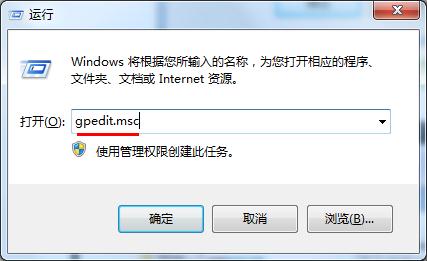
u盘拒绝访问解决方法图一
2、打开本地组编辑器窗口后,我们依次点击展开“计算机配置--管理模板--系统--可移动存储访问”,然后在右边窗格中选择“所有可移动存储类:拒绝所有权限”,接着单击鼠标右键选择“编辑“选项,如下图所示:
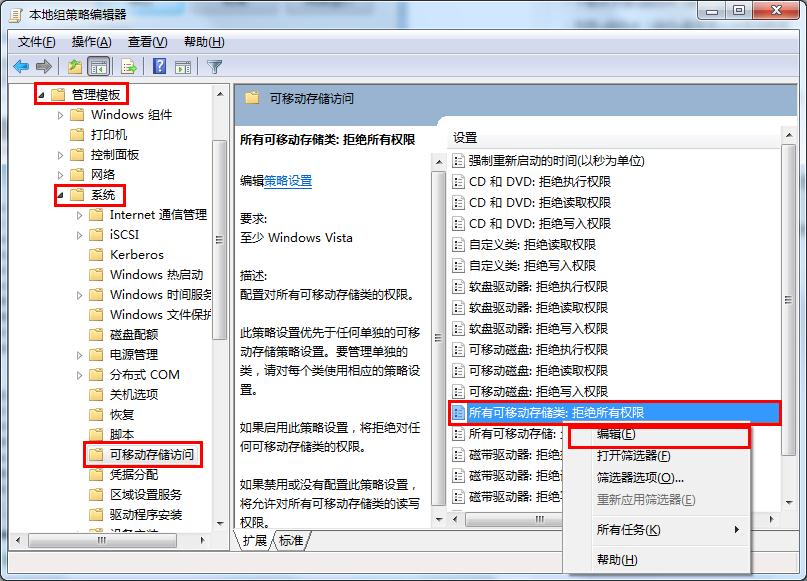
u盘拒绝访问解决方法图二
3、接下来,在弹出的属性设置窗口中,点击选中“未配置“单选按钮,最后点击”应用--确定“按钮保存修改即可,如下图所示:
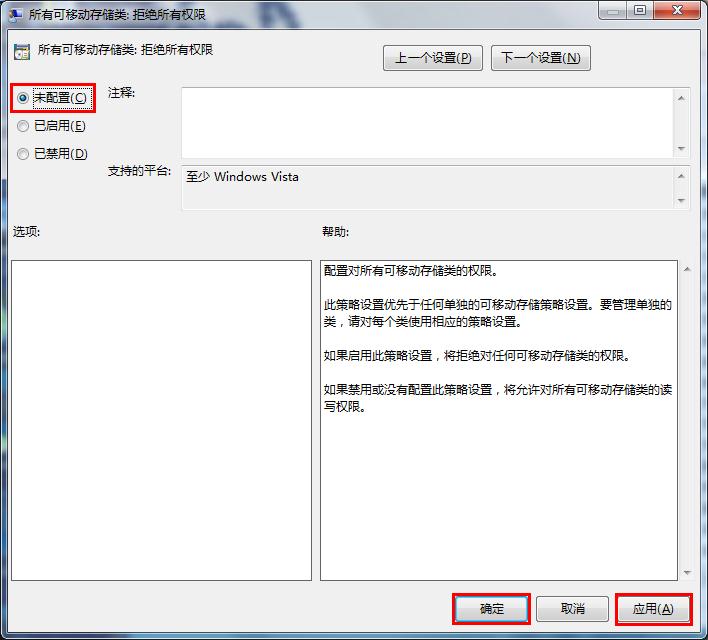
u盘拒绝访问解决方法图三
综上所述的全部内容就是windows7之家小编为网友们带来的u盘拒绝访问解决方法,以后网友们只要遇到u盘拒绝访问的问题,就用上面的教程来解决吧。小编给大家准备的教程都是非常简单有效的。小编还推荐网友们阅读windowsxpghost系统安装方法。